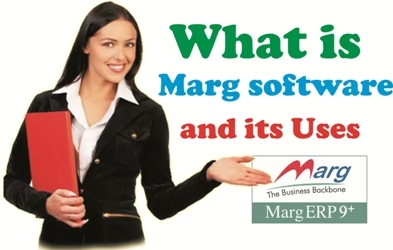अगर आप चाहते है की हम अपने कंप्यूटर से ही किसी को भी video calling कर सके तो इसके लिए आपको एक webcam कीआवश्यकता होगी. Webcam
यानी कि वेब कैमरा जिसकी सहायता से आप अपने कंप्यूटर से किसी को भी वीडियो कॉलिंग कर
सकते है. मोबाइल पर वीडियो कॉलिंग करते समय हम अपने मोबाइल के कैमरा का प्रयोग करते
है लेकिन अगर आपको कंप्यूटर पर वीडियो कॉलिंग करना है तो इसके लिए आपको अलग से इसकी आवश्यकता होगी. लेकिन अगर आप लैपटॉप का प्रयोग कर रहे हैं तो कई लैपटॉप में तो webcam दिया ही रहता है लेकिन जिस
कंप्यूटर या लैपटॉप
में वेबकैम नहीं है तो
उसमें अलग से हमें ऐसा करने के लिए लगाना पड़ता है. आज की इस पोस्ट में हम जानेंगे
की कैसे हम अपने एंड्रॉयड स्मार्टफोन के कैमरा को वेबकैम में बदल सकते हैं ऐसा
करने से हम को अलग से
वेब कैमरा खरीदने की जरूरत नहीं होगी हम अपने स्मार्टफोन के कैमरा को ही कंप्यूटर
से कनेक्ट कर अपने कंप्यूटर पर वीडियो कॉलिंग कर सकते हैं.
Use Android Phone Camera as Webcam for
PC
1. अपने मोबाइल को वेब कैमरा बनाने के लिए हमें एक
एंड्रॉयड सॉफ्टवेयर की जरूरत होगी जिसे हम प्ले स्टोर से आसानी से डाउनलोड कर सकते
हैं.
2. इस ऐप का नाम है droidcam जो हमें
प्ले स्टोर पर मिल जाएगा इसे आप वहां से डाउनलोड करके इंस्टॉल कर सकते है
3. इसके बाद ऐसे
ही हमें एक सॉफ्टवेयर droidcam client को अपने
पीसी पर भी इंस्टॉल करना होगा.
4. कंप्यूटर और मोबाइल दोनों में सॉफ्टवेयर इंस्टॉल करने के
बाद अपने मोबाइल में इंस्टॉल किए गए सॉफ्टवेयर को ओपन करें.
5. उसके बाद राइट साइड में बने हुए कैमरा जैसे icon को टच करें जब आप इसे टच करते
हैं तो आपका कैमरा ओपन हो जाता है.
6. इसके बाद आप अपने पीसी में इनस्टॉल सॉफ्टवेयर को ओपन करें.
7. ओपन करने के बाद आप अपने मोबाइल को इससे कनेक्ट
करें.
8. इसे कनेक्ट करने के दो तरीके हैं आप वाईफाई से
कनेक्ट कर सकते हैं या यूएसबी केबल से कनेक्ट कर सकते हैं.
9. कनेक्ट करने के बाद वीडियो और ऑडियो दोनों
ऑप्शन को सिलेक्ट करके स्टार्ट पर क्लिक कर दें.
10. जब आप स्टार्ट पर क्लिक करते हैं उसके बाद आप
आपका स्मार्ट फोन का कैमरा आपके कंप्यूटर से कनेक्ट हो जाएगा अपने स्मार्टफोन के
कैमरा को अपने सामने रखकर आप उसकी कैमरा का इस्तेमाल वेबकैम की तरह कर सकते हैं
Facebook Account को Permanent Delete कैसे करते है?
Google Meet क्या है, यह कैसे काम करता है तथा इसे कैसे Download करे?
अंत में
आशा है की पोस्ट आपको अच्छी लगी होगी और समझ
में भी आ गया होगा की कैसे आप अपने Mobile Phone के कैमरा को अपने कंप्यूटर के लिए
Webcam के रूप में इस्तेमाल कर सकते है.
Difference Between Softcopy and Hardcopy [Soft copy और Hard copy मे क्या अंतर है]
FASTag क्या होता है इसके फायदे तथा Fastag को Recharge कैसे करे
How to Protect Computer With Password [Computer मे पासवर्ड कैसे लगाए]
Input और Output Device किसे कहते है तथा इसके Example कौन-कौन से है
OTP क्या होती है तथा इसके क्या फायदे और नुकसान है?